วิธีง่ายในการจดจำสัญลักษณ์ของคีย์พิเศษและทางลัดที่ใช้ใน Mac
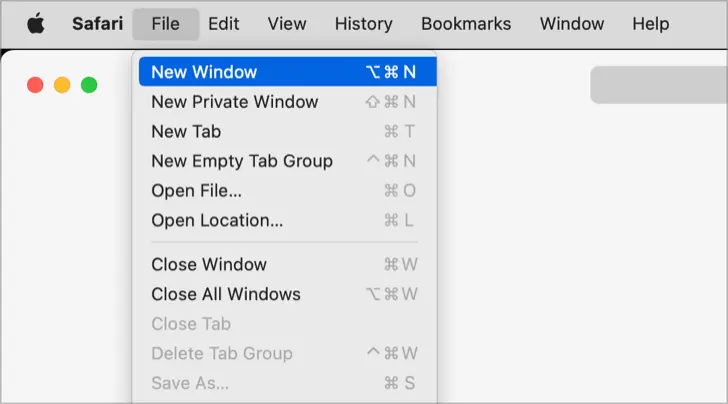
ไม่เพียงเพื่อผู้ที่เปลี่ยนจาก Windows เป็น Mac เหมือนฉันเท่านั้น แต่ยังสำหรับผู้ที่ใช้ Mac มานานก็อาจสับสนในการแยกแยะสัญลักษณ์คีย์พิเศษต่างๆ (⌥, ⌘, ⇧, ^, ⎋) ที่ใช้ในระบบปฏิบัติการ macOS ส่วนตัวฉันใช้ชีวิตให้กับ Windows ตลอดชีวิตของฉันและถูกตะกั่วเมื่อเมื่อไม่นานมานี้เมื่อฉันเปลี่ยนมาใช้ Mac และเห็นสัญลักษณ์ที่แปลกประหลาดเหล่านี้บนคีย์บอร์ด
สำหรับผู้ที่เช่นฉันที่เพิ่งเปลี่ยนไปใช้ macOS และยังคงไม่เคยชินกับคีย์พิเศษและทางลัด ฉันขอแชร์วิธีที่ช่วยให้คุณจำสัญลักษณ์ของคีย์พิเศษได้อย่างง่ายดายขึ้น
⌥: คีย์ Option
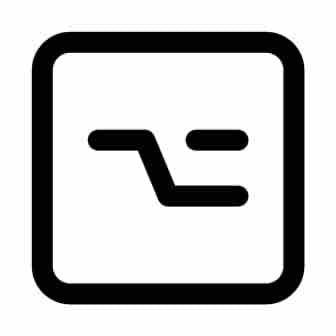
ด้านขวาของสัญลักษณ์ ⌥ ที่แยกกันอย่างสมบูรณ์แบ่งแยกแทนความหมายของ “การเลือกเส้นทางที่แตกต่างกัน” หรือ “การเลือกตัวเลือกสองอย่าง” คีย์ Option ใน Mac ทำงานในลักษณะที่คล้ายคลึงกับคีย์ Alt ใน Windows ซึ่งเป็นตัวย่อของคำว่า “แอลเทอร์เนท” ความหมายของ “ตัวเลือก” หรือ “แทนค่า” ดูเหมือนจะเป็นเหมือนกันที่สุด
⌘: คีย์ Command
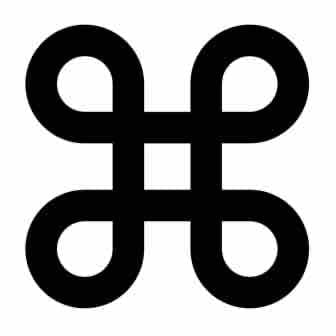
ตามเนื้อหาที่นำเสนอในบทความเกี่ยวกับ คีย์ Command ใน Wikipedia โลโก้ Apple ต้นฉบับ เคยอยู่บนตำแหน่งของคีย์ Command อย่างไรก็ตาม สตีฟ จ็อบส์ ผู้ที่ไม่ชอบโลโก้ของบริษัทใช้งานเกินความจำเป็นให้สวมใส่ดีไซน์เนอร์ภายใน Susan Kare สร้างสัญลักษณ์ใหม่ ดังนั้นสิ่งที่พวกเขาค้นพบคือสัญลักษณ์ ⌘ ที่ใช้ก่อนหน้านี้ในภูมิภาคสแกนดิเนเวียเพื่อแสดงสถานที่ท่องเที่ยว ถ้าสตีฟ จ็อบส์ไม่ได้ให้คำแนะนำแบบนั้น ตำแหน่งที่คีย์ Command อยู่ในขณะนี้ก็อาจถูกสลักด้วยโลโก้
⇧: คีย์ Shift
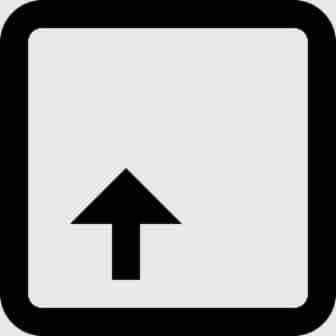
เครื่องพิมพ์กลไกคู่มือต้นฉบับซึ่งอาจถูกพิจารณาว่าเป็นล่วงหน้าของคีย์บอร์ดคอมพิวเตอร์ ไม่มีคีย์ Shift ดังนั้นคุณสามารถพิมพ์เฉพาะตัวอักษรใหญ่ได้เท่านั้น อย่างไรก็ตามไม่ใช่เวลานานคือพิมพ์ตัวพิมพ์เล็กและตัวพิมพ์ใหญ่ถูกสลักบนแผ่นโลหะและตัวแท็บบาร์ถูกยกขึ้น (⇧) เพื่อให้เปิดใช้งานการป้อนข้อมูลทั้งตัวพิมพ์ใหญ่และตัวพิมพ์เล็ก
⌃: คีย์ Control

คีย์ Control มีการใช้งานตั้งแต่ยุคของอุปกรณ์ Teletype (TTY) ซึ่งอาจถูกพิจารณาเป็นปู่ของ Macs ทุกครั้งที่มีการเพิ่มฟังก์ชันใหม่ในอุปกรณ์การเพิ่มคีย์แยกต่างหากมาไม่เป็นประสิทธิภาพดังนั้นช่างที่มีอยู่ในขณะนั้นใช้คีย์ Control พร้อมกับคีย์อักขระในอักษรต่างๆ เพื่อดำเนินการควบคู่กันในอุปกรณ์ควบคุมตัวอื่นๆ เช่น โทรศัพท์ (Ctrl + G) หรือลบอักขระก่อนหน้านี้ (Ctrl + H) คุณสามารถจดจำได้ง่ายๆ โดยคิดว่าตัวอักษร “c” ใน “control” นอนอยู่ (^) และหัน 90 องศาไปทางขวา
⇥: คีย์ Tab
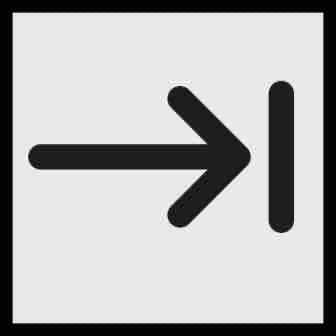
ต้นกำเนิดของคีย์ Tab ก็พบอยู่ในเครื่องพิมพ์กลไก ตู้โดยสารซึ่งเคลื่อนไหวกระดาษมีเซียนและล็อคที่อนุญาตให้ปรับการเยื้อง คีย์ ⇥ แสดงถึงการเคลื่อนไหวกระดาษไปที่ล็อคถัดไป ในคอมพิวเตอร์สมัยใหม่ ใช้เพื่อเลื่อนเคอร์เซอร์หลายช่องพร้อมกันหรือจัดแนวย่อหน้า ในระดับของระบบปฏิบัติการ ใช้คีย์ Tab ในการสลับระหว่างแอปพลิเคชัน (⌘ + ⇥) หรือนำทางระหว่างปุ่ม คีย์ Tab นิยมใช้เมื่อมีการกระทำที่เกี่ยวข้องกับการข้ามหรือเลื่อนไปข้างหน้า
⎋: คีย์ Escape (ESC)
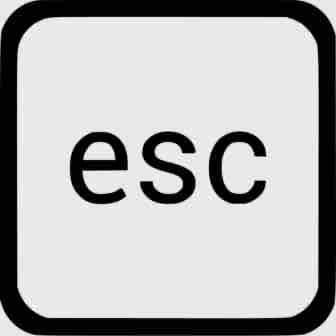
สัญลักษณ์ (⎋) ของคีย์ ESC แทนการหลุดพ้นจากในขอบเขต O คีย์ ESC ใช้ไม่เพียงแค่ใน Mac เท่านั้น แต่ยังในเครื่อง PC ใช้ในการขัดข้องงานปัจจุบันหรือ “หลุดพ้น” จากสถานะที่ตั้งไว้